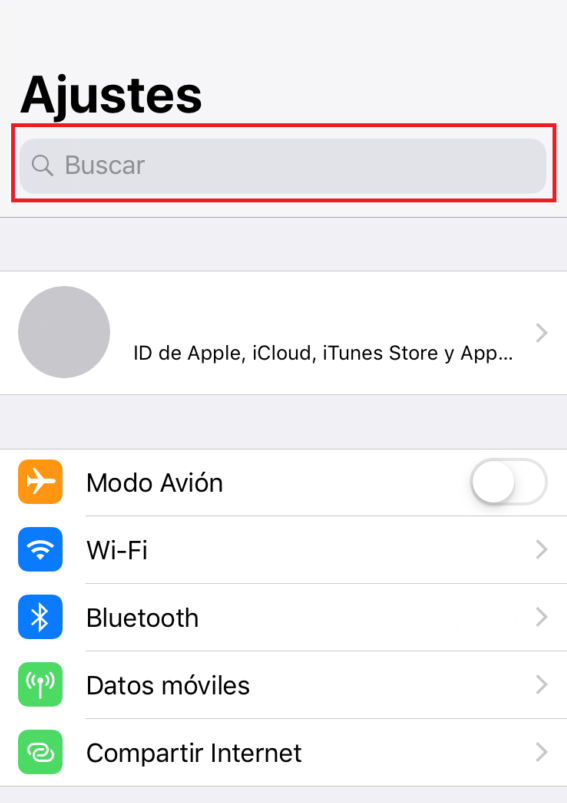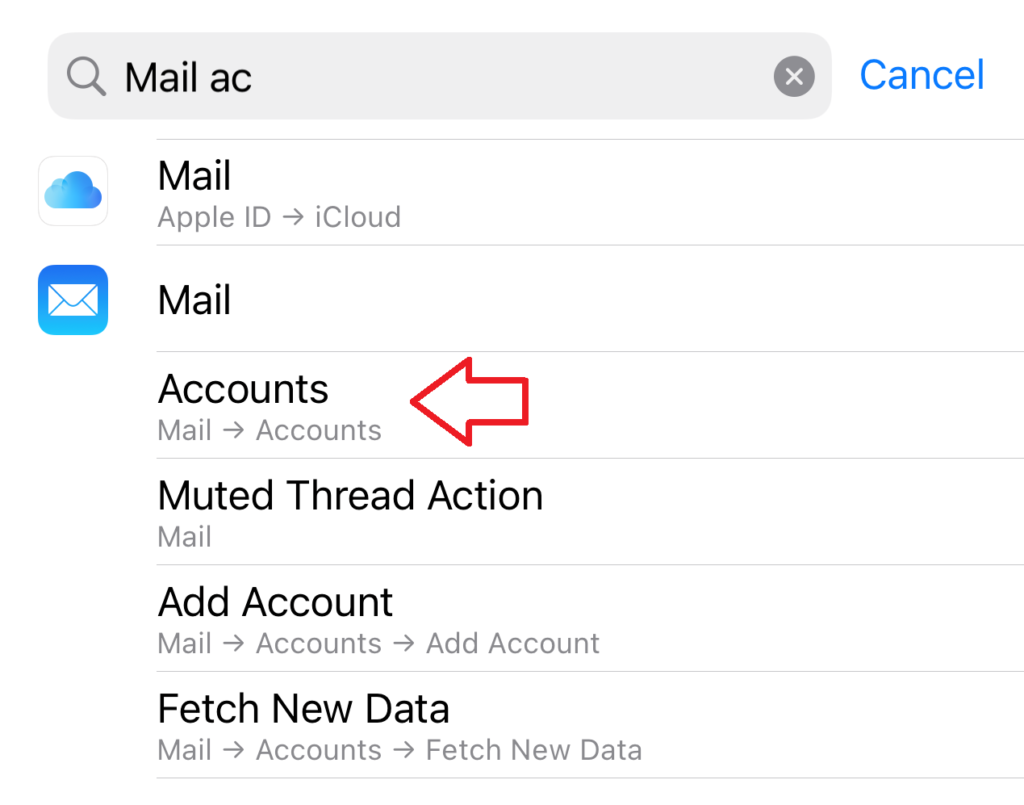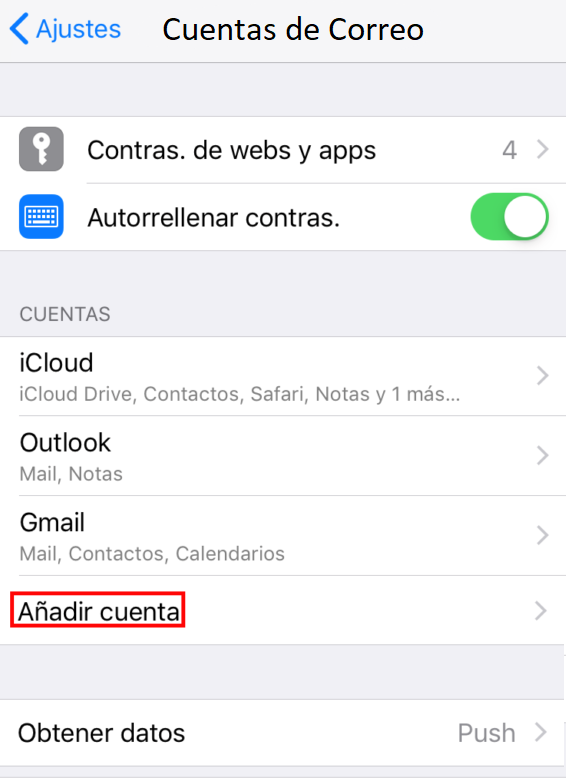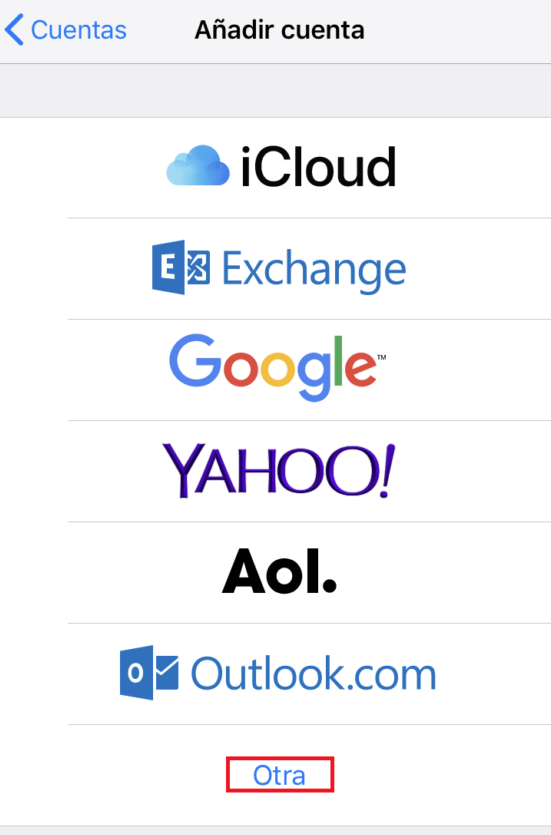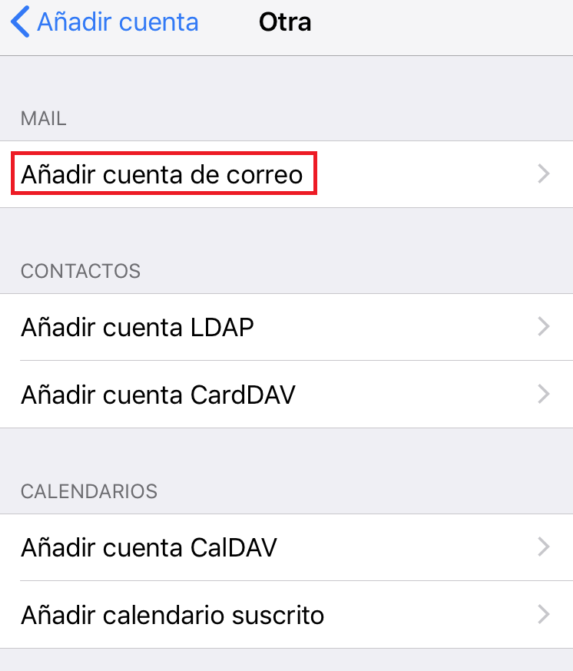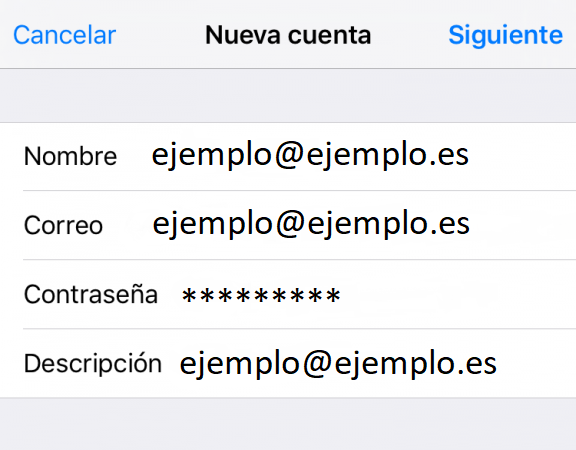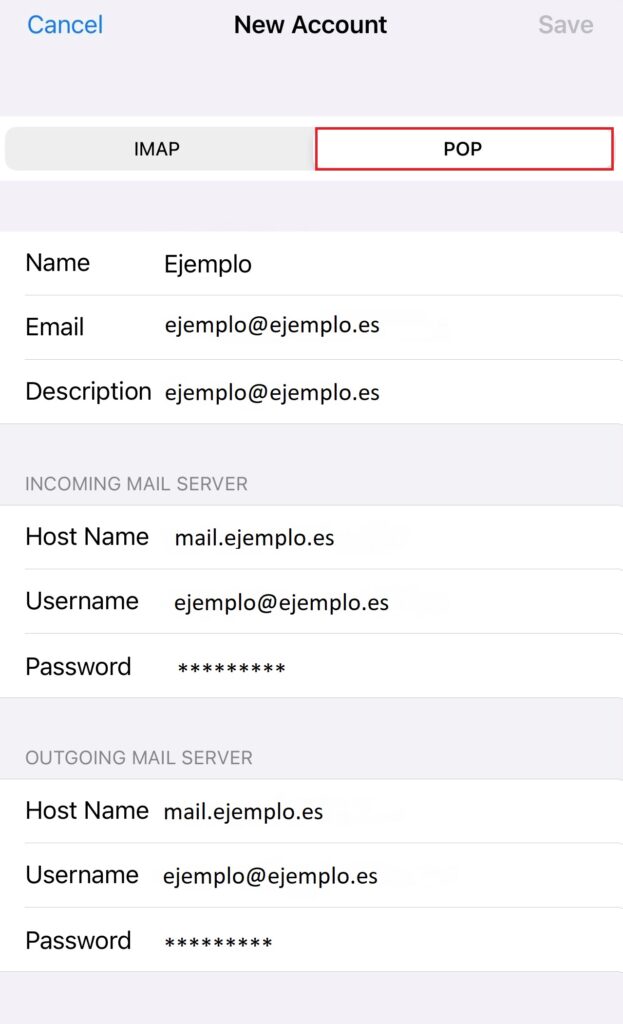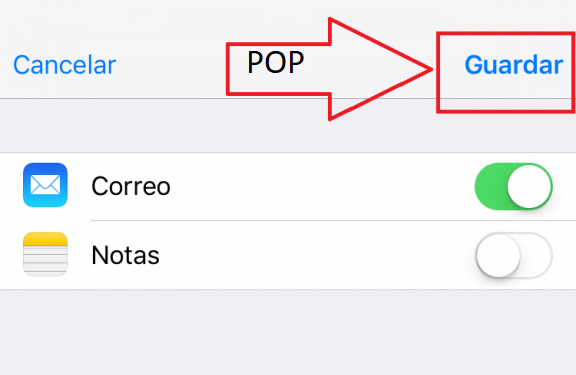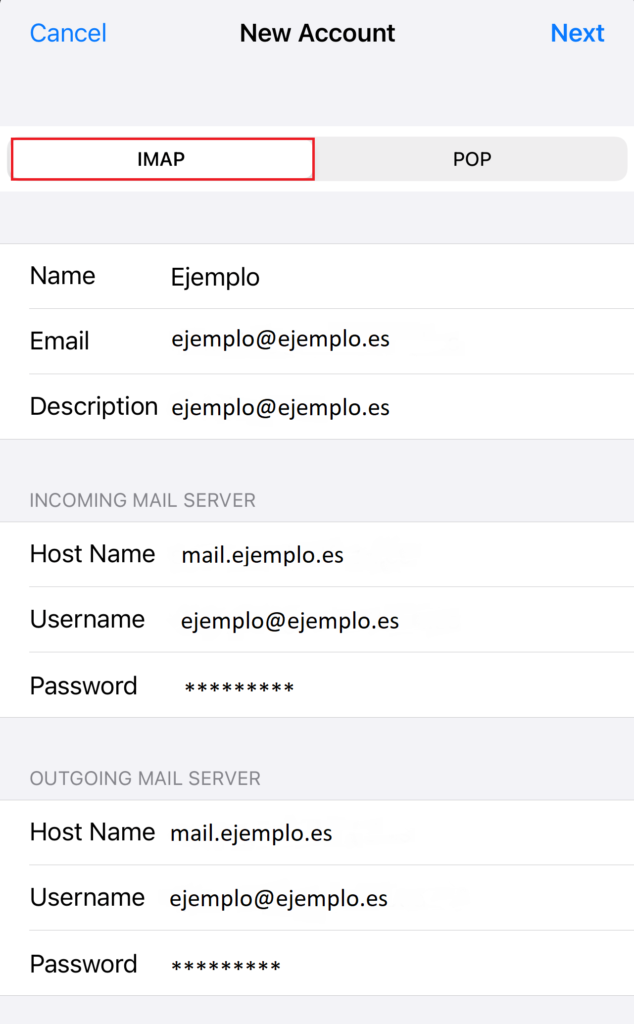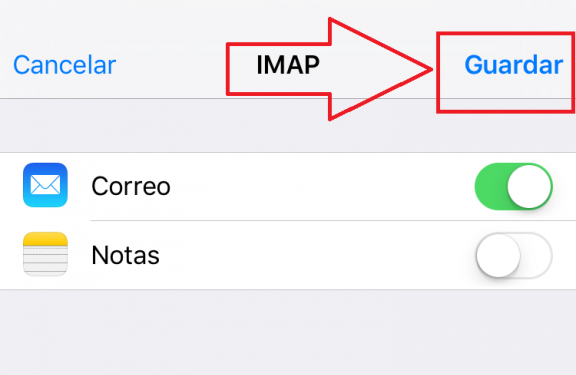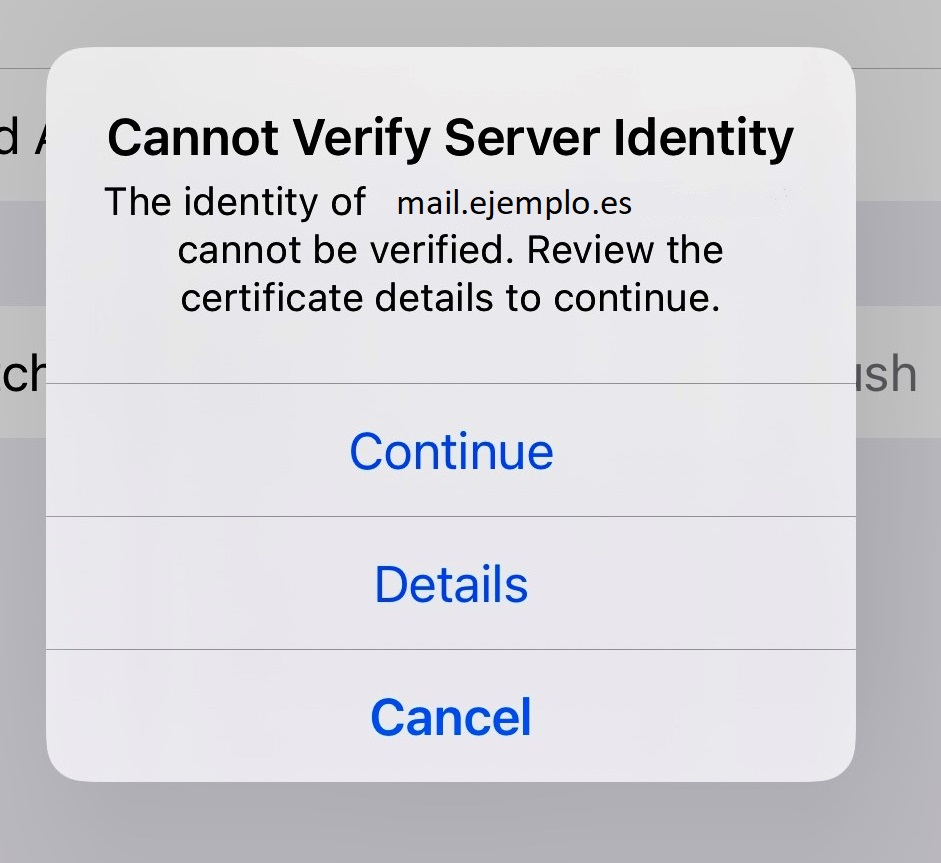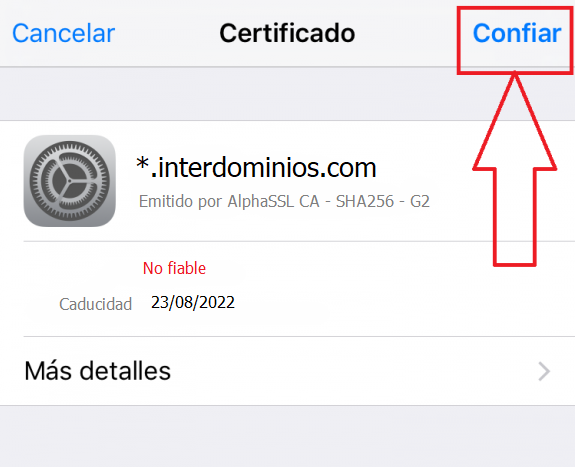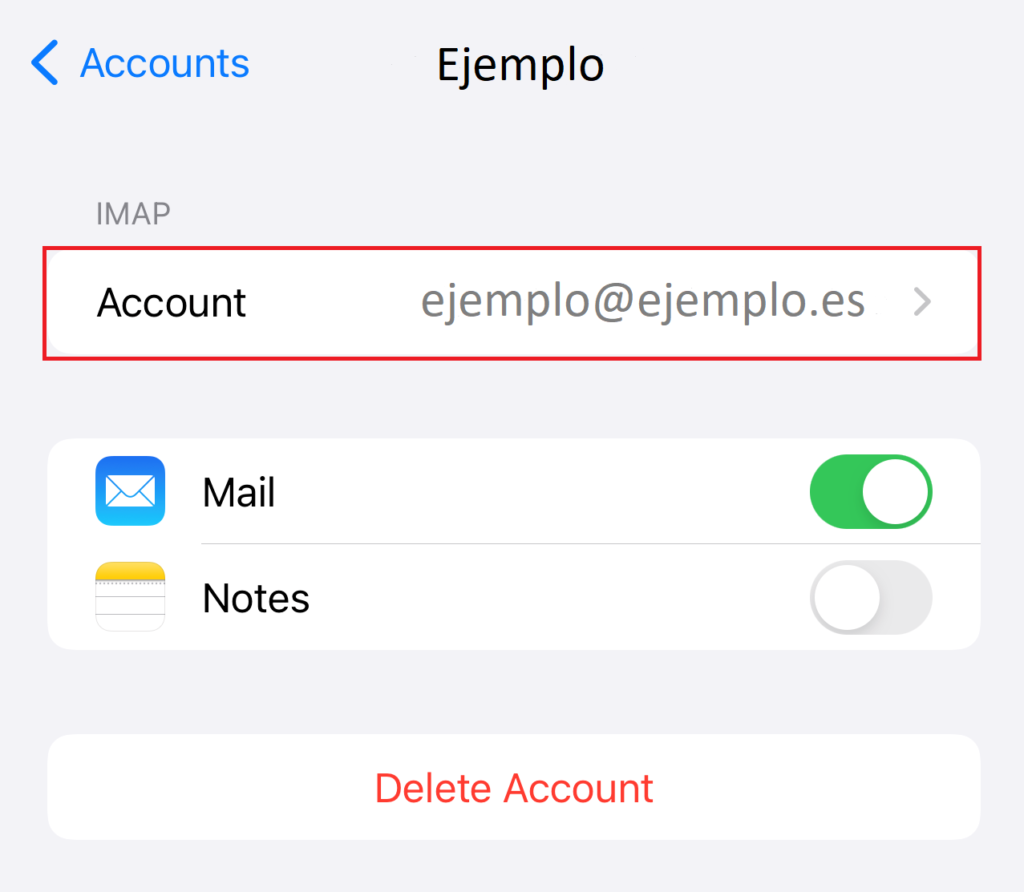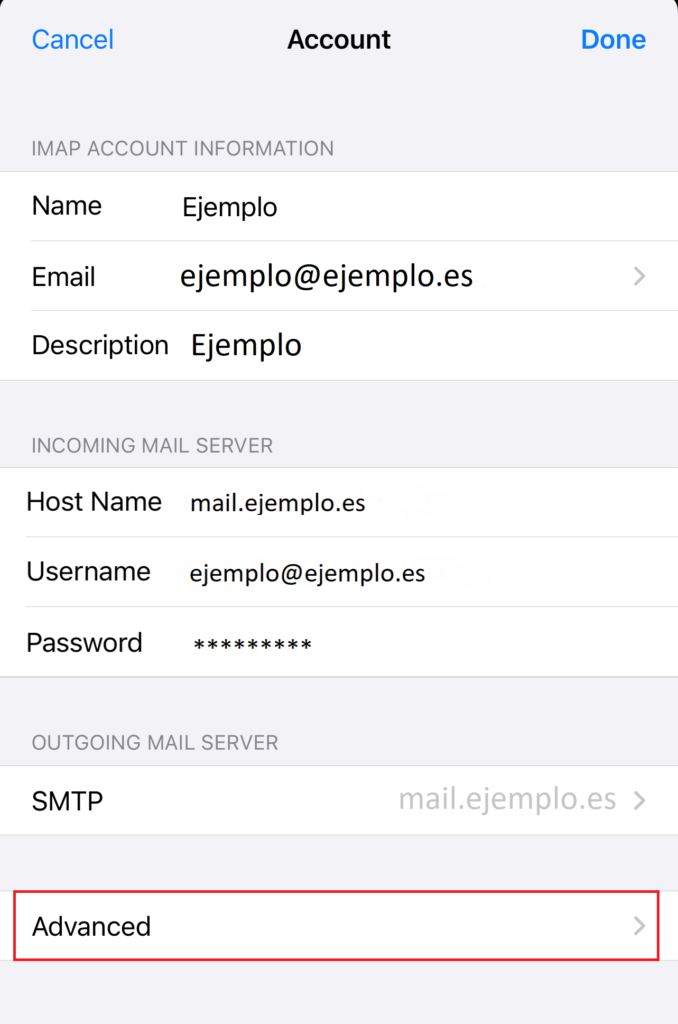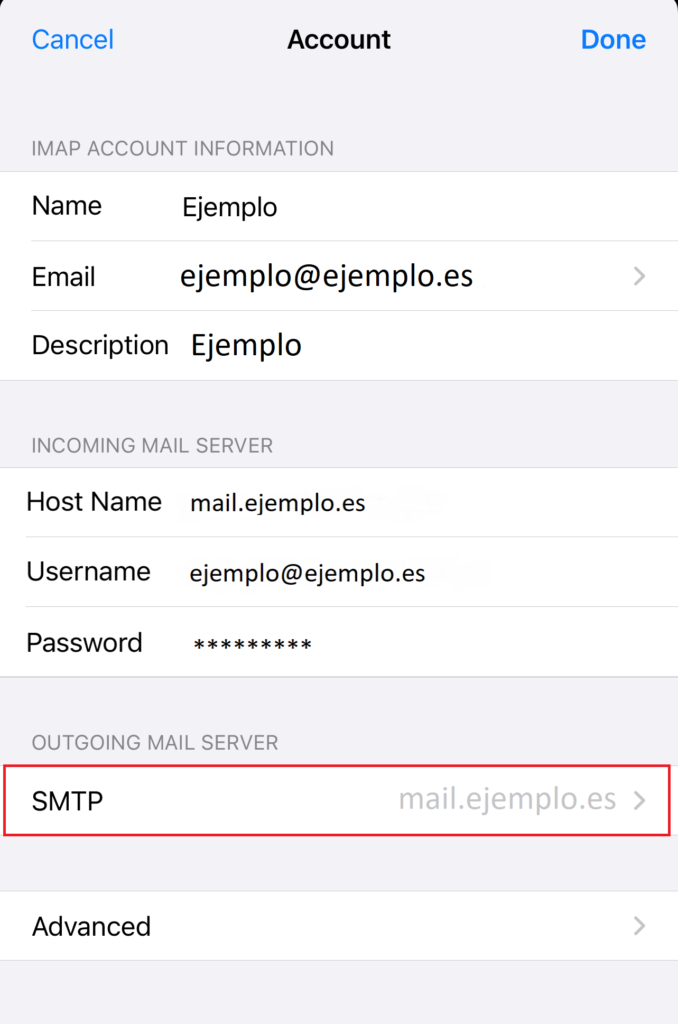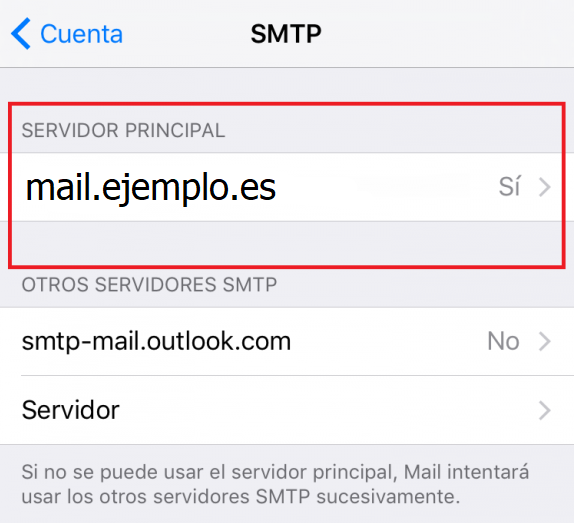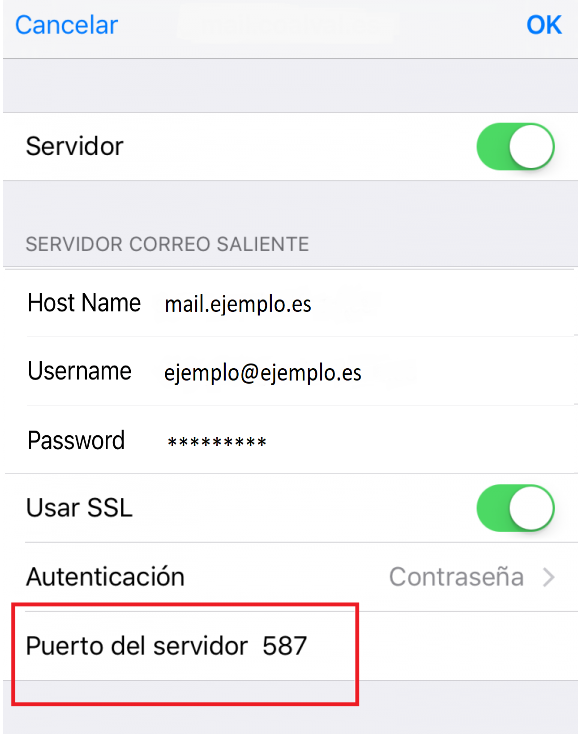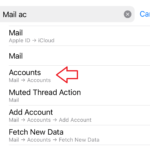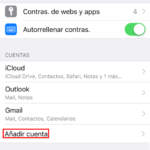En este manual vamos a explicar paso por paso cómo debes de configurar tu cuenta de correo electrónico en un IPhone.
1. Añadir cuenta de correo
Primero, vamos a Ajustes y nos posicionamos en el buscador de ajustes del iphone:
A continuación, buscamos «Cuentas de Correo» en Español o «Mail accounts» en Ingles:
Le damos a Añadir cuenta
Le indicamos el tipo de cuenta que vamos a añadir. En nuestro caso, será «Otra»
Y le indicamos «Añadir cuenta de correo»
Escribimos los datos de la siguiente pantalla. Nosotros hemos puesto en la cuenta de correo, con el @ y el dominio.
1.1. Cuenta POP
Ahora pondremos los valores para configurar la cuenta POP, siendo los siguientes:
- Cuenta de correo electrónico: cuenta@su_dominio.com
- La contraseña asociada a dicha cuenta de correo electrónico.
- Servidor Entrante y Saliente: mail.(eldominio), donde el dominio lo sustituimos por nuestro dominio.
Una vez rellenado los datos, hacemos clic en «Save» o «Siguiente» y nos mostrara la siguiente pantalla finalizando la configuración de la cuenta en POP
Cuenta añadida correctamente en POP:
1.2. Cuenta IMAP
Ahora pondremos los valores para configurar la cuenta IMAP, siendo los siguientes:
- Cuenta de correo electrónico: cuenta@su_dominio.com
- La contraseña asociada a dicha cuenta de correo electrónico.
- Servidor Entrante y Saliente: mail.(eldominio), donde el dominio lo sustituimos por nuestro dominio.
Una vez rellenado los datos, hacemos clic en «Next» o «Siguiente» y nos mostrara la siguiente pantalla finalizando la configuración de la cuenta en IMAP
Cuenta añadida correctamente en IMAP:
2. Error Verificar el Certificado
Si al darle a siguiente, nos da un error de certificado, entonces le indicaremos que lo muestre. Este es el certificado por defecto de su Panel Plesk, por lo que cuenta con todas las garantías, aunque no esté firmado por ninguna certificadora.
Si desea adquirir uno pinche en certificado de correo seguro, éste le permitirá que las conexiones estén cifradas y sean más seguras. Si no desea adquirir ninguno, no se preocupe, dele a confiar.
Ahora, podemos hacer clic en «Continue» o en «Details«, donde podemos aceptar el certificado como confianza.
En la siguiente pantalla, si nos da error de que no se puede conectar por SSL, marcamos si, configurar la cuenta sin SSL.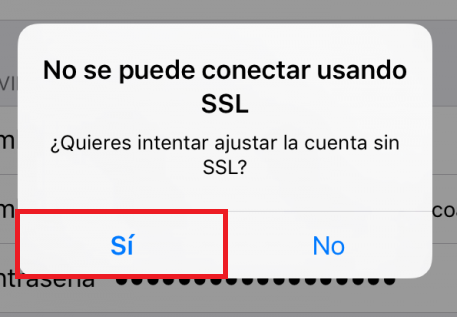
Ya estaría configurada la cuenta de correo tanto en POP o IMAP.
4. Sincronizar carpetas IMAP
En el caso de que hayas elegido la opción IMAP, para sincronizar las carpetas, pinchamos en el nombre de la cuenta de nuevo.
Una vez pinchado en el nombre de la cuenta, pinchamos en «avanzado» o en «Advanced»
En la siguiente pantalla, en «Prefijo de ruta IMAP» escribimos INBOX.
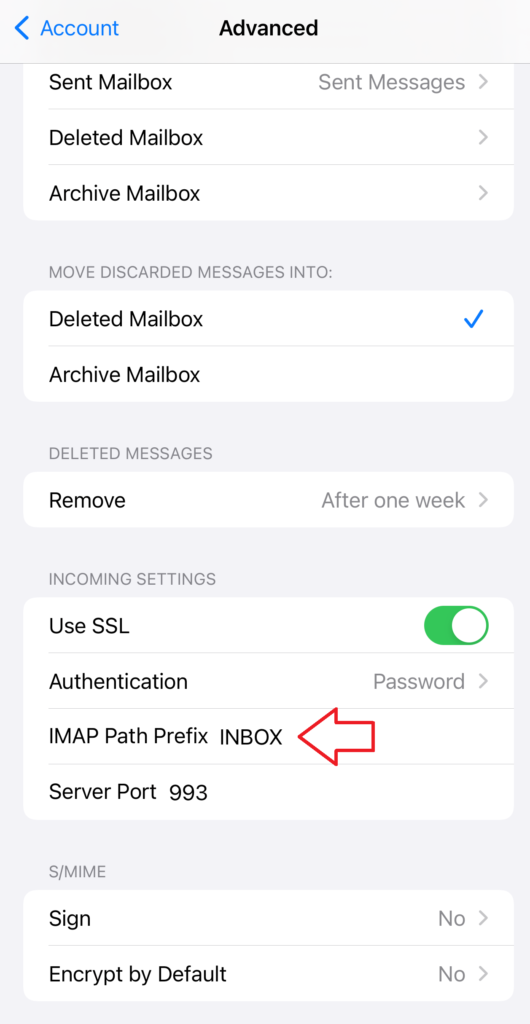 5. Configuración SMTP
5. Configuración SMTP
En la configuración de las cuentas POP e IMAP, por recomendación, deberíamos de cambiar el puerto de salida de correo, por defecto normalmente el 25 y nosotros recomendamos cambiarle por el 587, volvemos a la pantalla de configuración de la cuenta y entramos en la opción «SMTP».
Pinchamos luego en el nombre de nuestro servidor de correo saliente (en el ejemplo, recuerde que hemos usado mail.sudominio.com, pero este tiene que ser distinto para usted, le tiene que poner el nombre de su dominio)
Y si en el recuadro marcado en rojo pone 25, lo cambiamos por 587.
¡Enhorabuena! Con esto ya habrá terminado de configurar su correo en el Iphone